
Joseph Goodman
0
4067
647
Ustawienia domyślne rzadko odpowiadają potrzebom każdego użytkownika. Na szczęście Microsoft był dobry w tym, że pozwala ci dostosować swoje oprogramowanie do twoich preferencji. Microsoft Office 2016, który stał się dostępny publicznie we wrześniu Uaktualnienie do pakietu Office 2016 za darmo dzisiaj z subskrypcją Office 365 Uaktualnienie do pakietu Office 2016 za darmo dzisiaj z subskrypcją Office 365 Microsoft Office 2016 dla systemu Windows wylądował i oferuje wiele nowych inteligentnych funkcji . Jeśli masz subskrypcję Office 365, możesz ją teraz uzyskać za darmo, a my pokażemy Ci, jak poniżej. , oba wprowadziły wiele nowych opcji dostosowywania i zmieniły niektóre opcje.
Rzućmy okiem na niektóre z najlepszych sposobów dostosowania interfejsu oprogramowania.
1. Zmień motyw
Być może jedną z największych rzeczy, które możesz zrobić, aby zmienić wygląd swojego pakietu, jest zmiana motywu Jak włączyć ciemny motyw w Microsoft Office 2016 Jak włączyć ciemny motyw w Microsoft Office 2016 Microsoft Office 2016 ma wbudowaną ciemność motyw i jest cudowny. Oto, jak możesz to zdobyć dla siebie. . Może sprawić, że oprogramowanie będzie łatwiejsze dla oka i sprawi, że będzie bardziej osobiste.
Zmierzać do Plik> Konto a otrzymasz dwie opcje - “Biuro w tle” i “Motyw pakietu Office”.
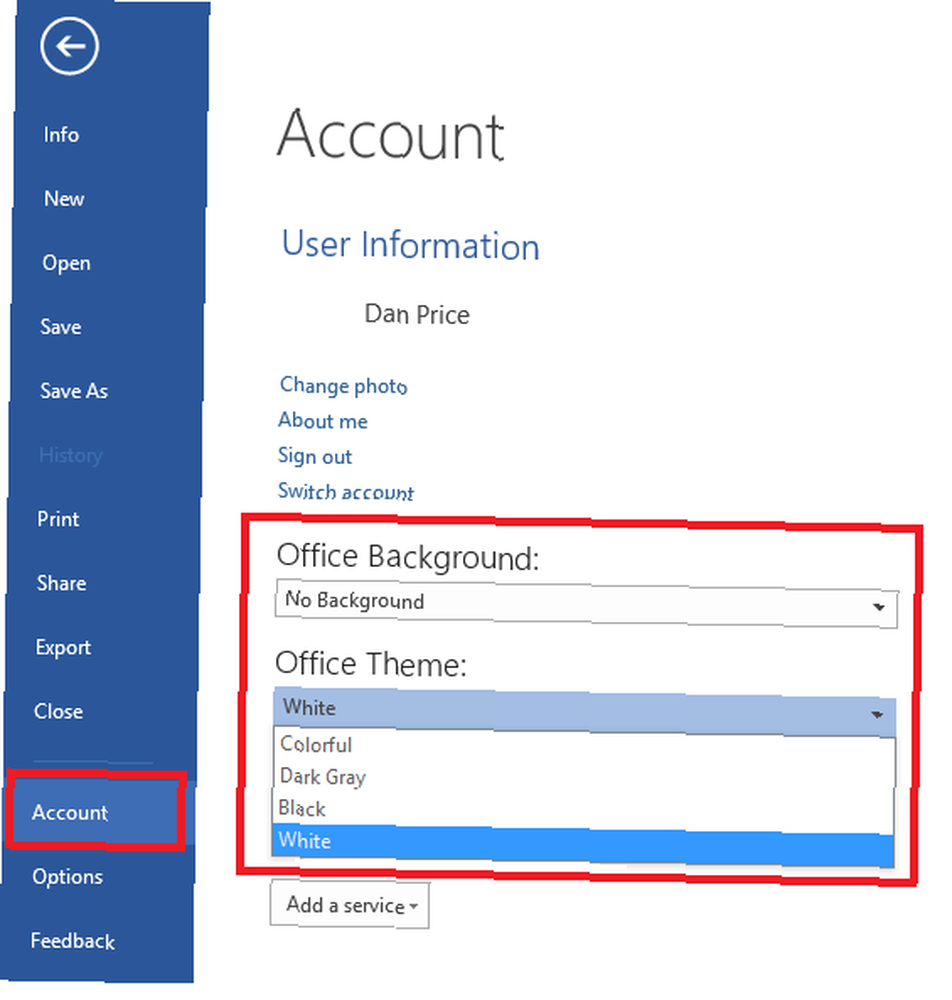
The tło opcja zmieni sposób wyświetlania paska tytułu i paska kart. Wszystkie opcje są miękkie i dekoracyjne.
The motyw opcja zmieni cały wygląd pakietu Office. Do wyboru są cztery; Biały, Kolorowy (używa domyślnego koloru pakietu Office dla tej konkretnej aplikacji), Ciemno szary (wysoki kontrast) i czarny (dla mniejszego zmęczenia oczu).
Domyślnie wybrany motyw zostanie odzwierciedlony na wszystkich komputerach, które mają tę samą licencję Office 2016 i konto Microsoft Zalety i wady korzystania z konta Microsoft w systemie Windows Zalety i wady korzystania z konta Microsoft w systemie Windows Jedno konto Microsoft pozwala zalogować się do szerokiej gamy usług i aplikacji Microsoft. Przedstawiamy zalety i wady korzystania z konta Microsoft w systemie Windows. . Możesz spersonalizować każdy komputer indywidualnie, klikając Plik> Opcje> Ogólne> Spersonalizuj swoją kopię pakietu Microsoft Office i wybierz odpowiednie motywy.
2. Dostosuj wstążkę
Wstążka to pozioma lista opcji i narzędzi, która biegnie u góry ekranu pakietu Office 2016. Został on wprowadzony do pakietu Office w 2007 roku i od tego czasu stał się wszechobecną częścią produktu.
Wstążka jest pierwszym punktem wyjścia dla prawie każdego zadania, które chcesz podjąć - ale biorąc pod uwagę liczbę dostępnych funkcji, nie wszystko zostało wyróżnione. Rozwiązaniem jest albo edycja istniejącej wstążki. Jak poprawić menu wstążki Windows i Office Jak poprawić menu wstążki Windows i Office To nieznośne menu wstążki. Od czasu jego wprowadzenia w pakiecie Office 2007 starałem się z tym pogodzić. Zdecydowanie wolałem metodę Office 2000/2003 od “ukrywanie” narzędzia, których nie używasz często… lub twórz własne wpisy wstążki.
Jest to łatwe. Zmierzać do Plik> Opcje> Dostosuj wstążkę uzyskasz dostęp do listy wszystkich grup i wpisów znajdujących się obecnie na wstążce.
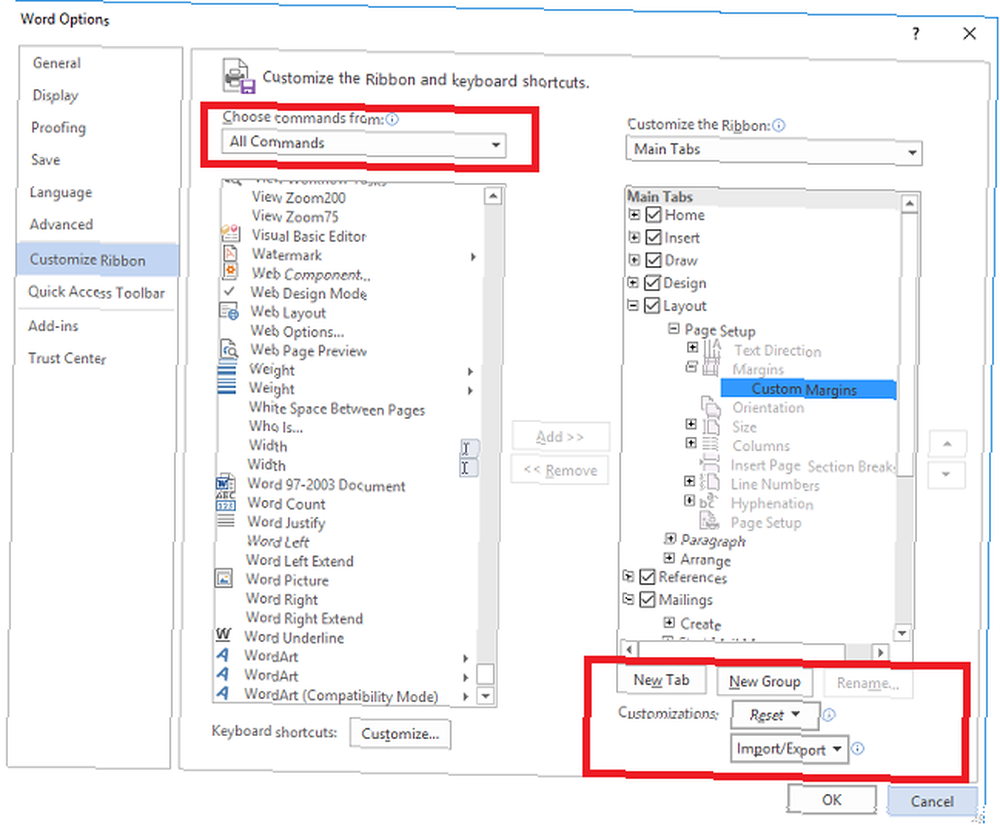
Możesz utworzyć własną kartę lub grupę, klikając odpowiednią opcję w prawym dolnym rogu. Karta doda nowy klikalny wpis u góry wstążki, podczas gdy grupa jest sekcją na karcie. Możesz zobaczyć różnice podświetlone na czerwono i niebiesko na obrazku poniżej.

Jeśli tworzysz własny wpis wstążki, najpierw wybierz Wszystkie polecenia z menu rozwijanego w lewym górnym rogu, w przeciwnym razie możesz mieć trudności ze znalezieniem odpowiednich narzędzi.
3. Dostosuj pasek narzędzi Szybki dostęp
Pasek narzędzi szybkiego dostępu został zaprojektowany jako jeszcze szybszy sposób uzyskiwania dostępu do najczęściej używanych narzędzi Zwiększ produktywność OneNote za pomocą paska narzędzi Szybki dostęp Zwiększ produktywność OneNote za pomocą paska narzędzi Szybki dostęp Jeśli nie używasz paska narzędzi Szybki dostęp w programie OneNote, powinieneś ! To może naprawdę przyspieszyć Twój przepływ pracy, jeśli wykonujesz wiele powtarzających się czynności. i polecenia. Można go znaleźć w prawym górnym rogu ekranu pakietu Office 2016.
Dostosowanie składa się z dwóch części; zmieniając jego lokalizację i zmieniając skróty.
Aby zmienić jego lokalizację, kliknij strzałkę rozwijaną po prawej stronie ikon skrótów. W wyskakującym menu wybierz Pokaż poniżej wstążki (jest to ostatnia opcja na liście).
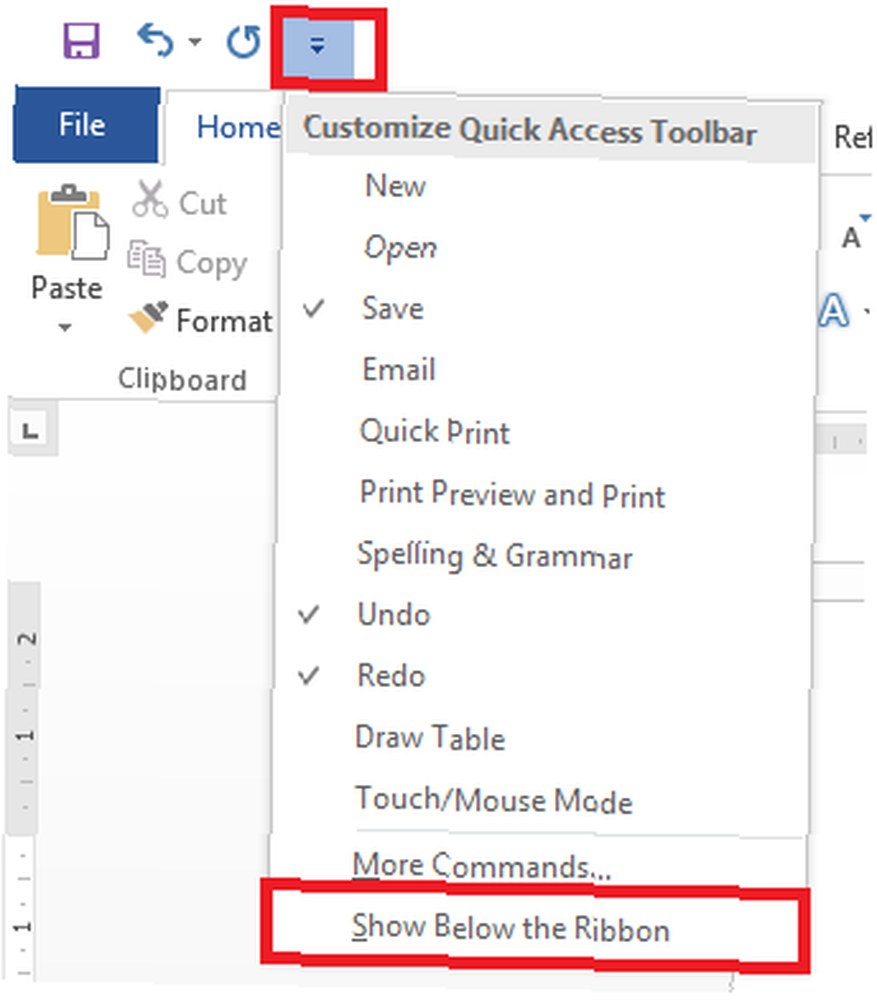
Istnieją trzy sposoby edytowania poleceń wyświetlanych na pasku narzędzi:
1. Jeśli polecenie, które chcesz dodać, znajduje się już na wstążce, możesz kliknąć je prawym przyciskiem myszy i wybrać Dodaj do paska narzędzi Szybki dostęp. Możesz także dodawać całe grupy do paska narzędzi; kliknij prawym przyciskiem myszy nazwę grupy na wstążce.
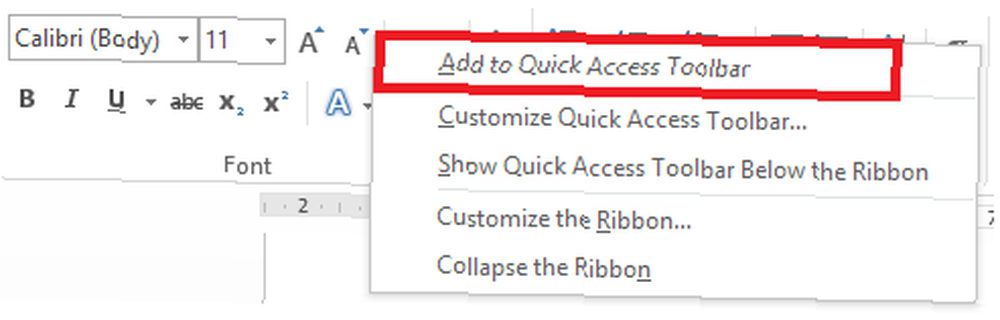
2. Udaj się do Plik> Opcje> Pasek narzędzi Szybki dostęp jeśli chcesz dodać polecenie, którego jeszcze nie ma na wstążce. Wybierz polecenie z listy po lewej stronie i kliknij Dodaj przycisk na środku okna.
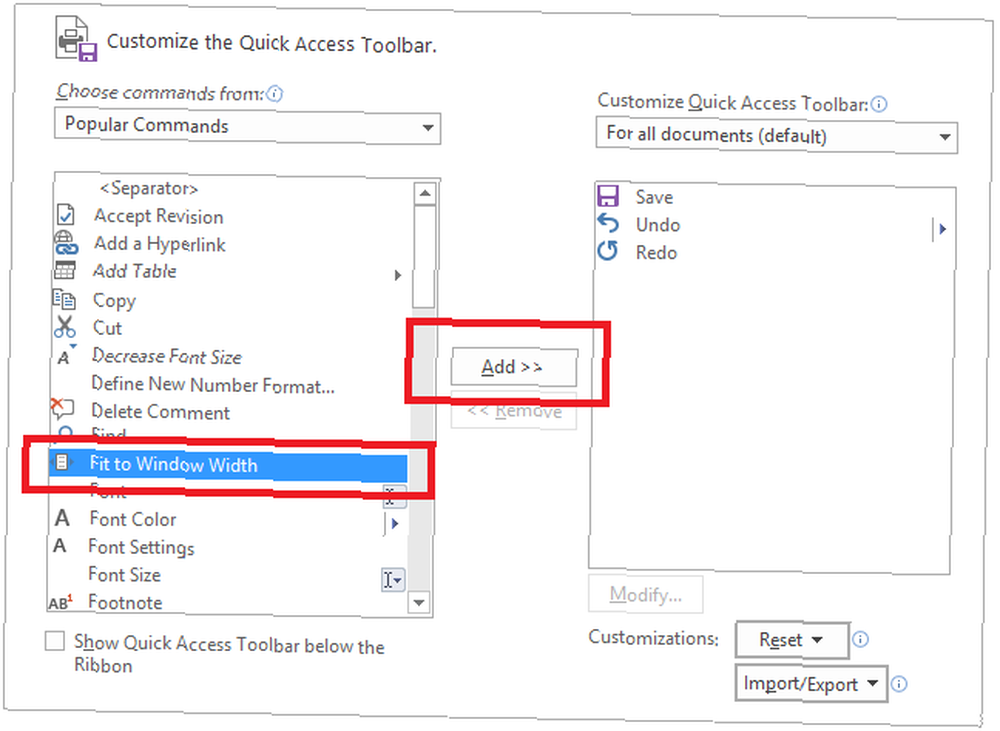
3. Kliknij strzałkę rozwijaną na pasku narzędzi Szybki dostęp i wybierz Więcej poleceń. Spowoduje to przejście do tego samego menu, co powyżej.
4. Pomiń ekran startowy
Po uruchomieniu jednej z aplikacji pakietu Office 2016 zobaczysz pierwszy ekran z listą różnych szablonów i najnowszych plików. Dziewięć razy na dziesięć prawdopodobnie klikasz “Pusty dokument” i kontynuuj. Chyba że często korzystasz z szablonów. Użyj szablonów Microsoft Office, aby przyciągnąć uwagę odbiorców i skutecznie dostarczać informacje. Użyj szablonów Microsoft Office, aby przyciągnąć uwagę odbiorców i skutecznie dostarczać informacje. Szablon jest jak wirtualny billboard, wizualnie wzmacniający tekst lub dane. Tutaj oferujemy podstawowy przegląd szablonów Microsoft Office i twoich opcji. , jest to irytujący i czasochłonny krok.
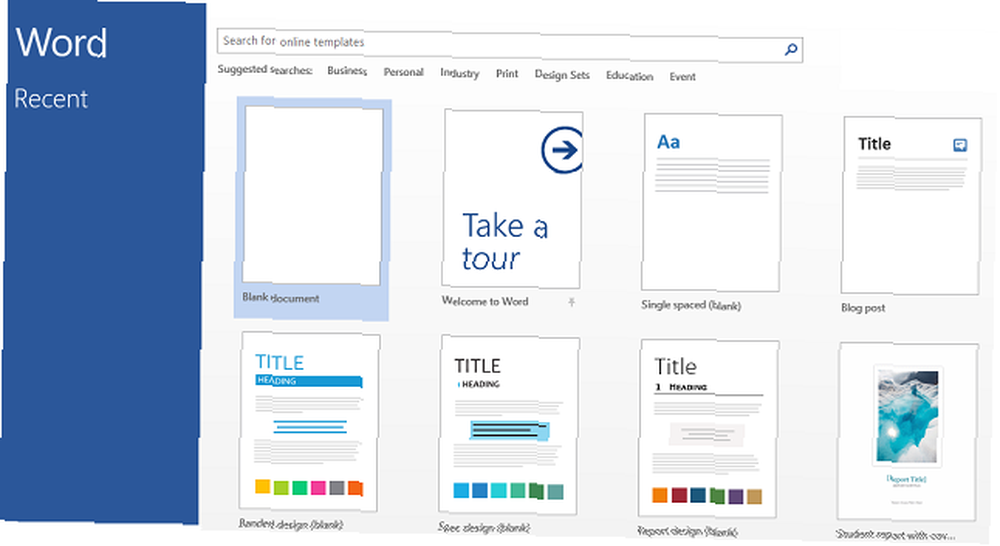
Na szczęście łatwo go wyeliminować i przejść bezpośrednio do pustego dokumentu lub skoroszytu.
Kliknij Plik> Opcje> Opcje uruchamiania, i odznacz pole obok Pokaż ekran Start po uruchomieniu tej aplikacji. Musisz to zrobić dla każdej aplikacji pakietu Office 2016 - nie jest to zsynchronizowane ustawienie uniwersalne.
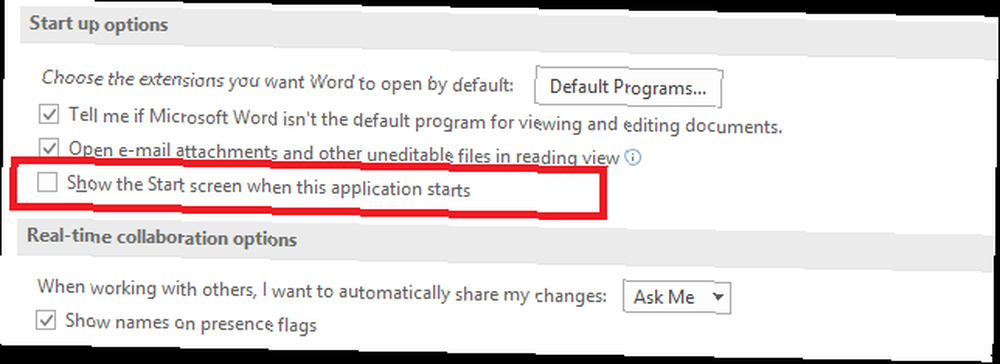
5. Domyślnie zapisz na komputerze
Nie popełnij błędu, OneDrive to fantastyczna usługa. Ma wiele fajnych funkcji (takich jak możliwość dostępu do plików komputera z dowolnego miejsca na świecie), a jeśli jesteś subskrybentem Office 365 Wprowadzenie do Office 365: Czy powinieneś kupić nowy model biznesowy Office? Wprowadzenie do usługi Office 365: czy warto kupić nowy model biznesowy pakietu Office? Office 365 to pakiet oparty na subskrypcji, który oferuje dostęp do najnowszego pakietu Office na komputery stacjonarne, Office Online, magazynu w chmurze i aplikacji mobilnych premium. Czy Office 365 zapewnia wystarczającą wartość, aby wart swojej ceny? otrzymasz gigantyczną 1 TB przestrzeni dyskowej za darmo.
Może to jednak być trochę denerwujące. Nie jesteś fanem OneDrive? Oto jak wylogować się z systemu Windows 10 Nie jesteś fanem OneDrive? Oto jak się wylogować w systemie Windows 10 OneDrive jest zintegrowany z systemem Windows 10, co dla wielu jest niepożądane. Jeśli chcesz się wylogować, oto jak! gdy Office 2016 stale próbuje zmusić Cię do korzystania z usługi, czyniąc ją domyślną opcją w menu zapisywania. Byłoby to szczególnie denerwujące dla subskrybentów spoza Office 365, którzy mają wolne miejsce w chmurze ograniczone do 5 - 15 GB Jak najlepiej wykorzystać 15 GB bezpłatnej przestrzeni dyskowej OneDrive Jak najlepiej wykorzystać 15 GB bezpłatnej przestrzeni dyskowej OneDrive OneDrive zapewnia Ci zdrowe dawka przechowywania w chmurze za darmo. Zobaczmy, co możesz z tym zrobić. (w zależności od tego, kiedy utworzyłeś konto).
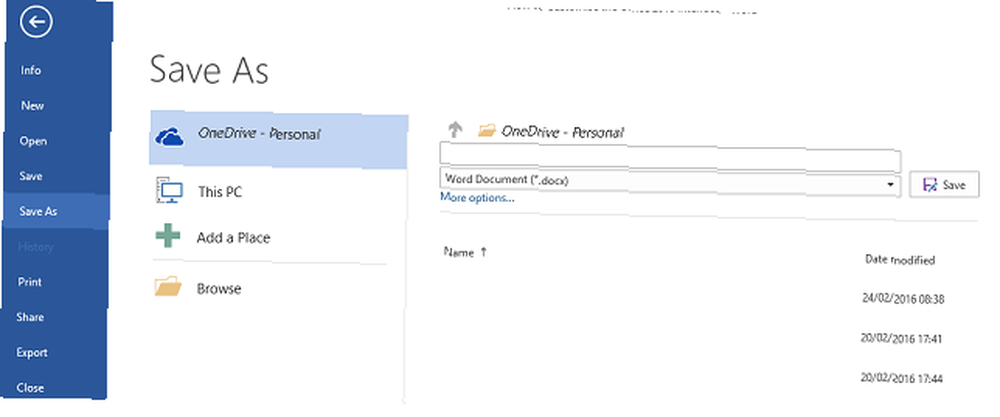
Jeśli zamiast tego chcesz, aby twój komputer był oferowany jako domyślna lokalizacja zapisywania, przejdź do Plik> Opcje> Zapisz> Zapisz dokumenty i kliknij pole wyboru obok Domyślnie zapisz na komputerze.
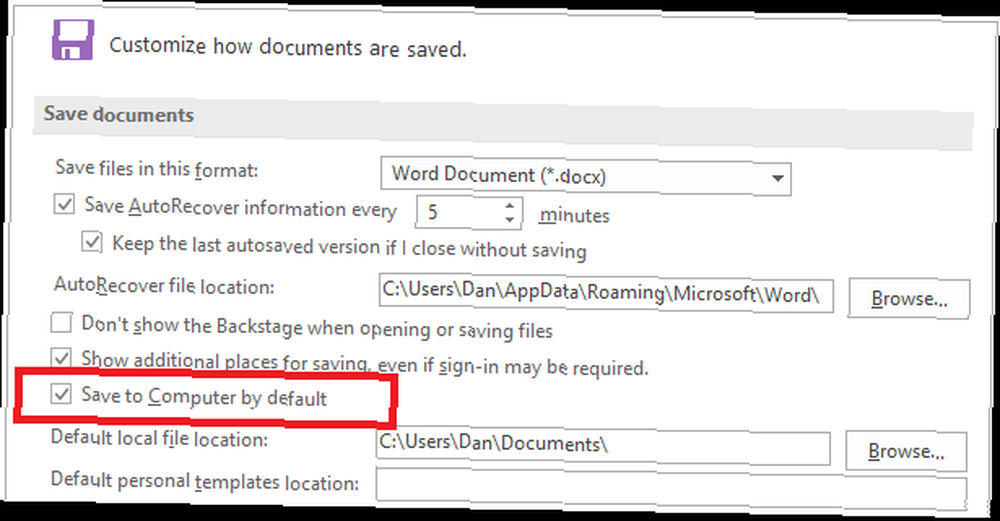
Jak dostosować swoje Office 2016?
Mamy nadzieję, że dzięki pięciu wskazówkom poprawisz przepływ pracy i dostosujesz pakiet Office do swoich upodobań. Istnieje jednak wiele innych sposobów na ulepszenie wewnętrznego działania aplikacji; w rzeczywistości lista ustawień w menu opcji jest prawie nieograniczona.
Czy znalazłeś fajną, oszczędzającą czas poprawkę lub poprawę wizualną, którą możesz podzielić się z innymi czytelnikami? Być może odkryłeś fajne polecenie, które każdy powinien dodać do paska zadań?
Możesz dać nam znać swoje przemyślenia i opinie w polu komentarzy poniżej - chcielibyśmy usłyszeć od ciebie!
Źródło zdjęcia: młody garncarz BestPhotoStudio przez Shutterstock











